Как прикрепить телефон к монитору компьютера
Современный смартфон, по сути, компактный компьютер. Он позволяет запускать игры, работать с документами, воспроизводить видео в высоком разрешении. Полноценным ПК смартфон уступает лишь размером экрана. Даже диагонали планшетов недостаточно, чтобы насладиться картинкой в фильмах. Но эту проблему можно решить, если подключить телефон к телевизору или монитору.
В зависимости от индивидуальных предпочтений и соединяемых устройств, можно использовать несколько способов подключения. Среди них мы выбрали самые популярные.
Подключение смартфона к монитору
Речь именно о прямом соединении с экраном. Если вы используете ПК и просто хотите вывести на него изображение с телефона, то для этого можно использовать специальные приложения. Среди популярных решений отметим Reflector 4. Оно совместимо не только с устройствами на базе iOS и Android, но также с компьютерами и ноутбуками с Windows, MacOS и Chrome OS.
MHL-переходник
Один из наиболее распространенных способов передачи картинки. Устройство было разработано компаниями Toshiba и Sony. Адаптер соединяет принципы работы HDMI-разъема и USB-порта. Переходник воспроизводит фильмы в режиме Ultra HD (30 Гц) и поддерживает звук Dolby TrueHD.
Подключается устройство следующим способом:
- Один конец HDMI-кабеля соедините с телевизором/монитором.
- Другой конец подключите к переходнику MHL.
- Адаптер подключите к смартфону соответствующим коннектором.
- Если переходник активный, подсоедините к нему дополнительное питание.
В зависимости от модели телефона потребуется адаптер с коннектором USB-C или Micro-USB. При отсутствии подходящего варианта можно использовать переходник с одного разъема на другой.
SlimPort
Переходник является аналогом MHL. Устройство было разработано компанией Analogix на базе стандарта VESA DisplayPort. Технология объединяет HDMI и USB. SlimPort можно использовать в качестве альтернативы MHL или в случае отсутствия поддержки последнего на смартфоне.
Адаптер передает видео в разрешении 4К с восьмиканальным звуком. Внешне он не отличается от MHL. Для соединения со смартфоном используется коннектор Micro-USB или USB Type-C. Для подключения к монитору нужен стандартный кабель HDMI.
Существует SlimPort с переходником на VGA. Однако встретить его в 2021 году – редкость.
Несмотря на визуальное сходство, у адаптера SlimPort есть особенности:
- не требуется дополнительное питание;
- энергопотребление ниже, чем у MHL;
- есть функция USB-хоста (синхронизация гаджетов через переходник SlimPort-HDMI).
Адаптер несовместим с MHL. Переходник выбирают под модель смартфона.
Док-станция
Прибор представляет собой устройство, которое соединяется с гаджетом при помощи разъемов или Wi-Fi. По сути, станция расширяет возможности устройства. Каждая модель обладает своими особенностями.
Док-станция выполняет следующие функции:
- заряжает телефон (планшет, ноутбук);
- соединяется с клавиатурой и мышкой;
- воспроизводит аудио через колонки;
- поддерживает внешние накопители;
- выводит изображение на внешний экран;
- позволяет обмениваться данными во внутренней сети.
Подключается устройство стандартным способом: один конец кабеля вставляют в док, другой соединяют с телевизором. Телефон соединяется с док-станцией. Самую удачную реализацию такого подключения предложила компания Samsung в своих флагманах (режим DeX).
Адаптеры для устройств Apple
Если у вас iPhone или iPad, то очень удобный способ подключения мобильного устройства к монитору придуман производителем вашего гаджета. Для этого нужно купить переходник в фирменном магазине или у партнеров американской компании. Найти описание адаптеров, пошаговую инструкцию по подключению и рекомендации по решению распространенных проблем вы можете на официальном сайте Apple.
Подключение смартфона к телевизору
Все описанные выше методы работают и при сопряжении телефона с ТВ. Но для телевизоров доступно больше способов подключения. Давайте рассмотрим основные из них.
USB-кабель
В большинстве случаев вывести картинку таким методом не получится. Конечно же, существуют исключения. Например, смартфон Motorola G100 позволяет при помощи кабеля с коннектором USB Type-C на одном конце и HDMI либо DisplayPort на другом превратить телефон в компьютер. Но это непопулярная функция. А вот подключить смартфон к телевизору по USB можно всегда.
Подходит любой телефон или планшет на базе операционной системы Android, iOS, Windows Phone. Часть функций у метода ограничена. В частности, не поддерживаются определенные файловые системы. Кроме того, невозможно зайти в интернет, недоступны приложения и игры.

Через USB-кабель можно просматривать файлы, которые хранятся в памяти, но для их открытия телевизор должен поддерживать эти расширения.
Для подключения выполните следующие условия:
- Вставьте один конец кабеля в гнездо телефона. Другой – в USB-разъем телевизора.
- С помощью пульта или вручную выберите режим USB-разъем (кнопка Source).
- По умолчанию в телефоне стоит режим «Зарядка». Однако программа сразу предложит выбрать другую опцию. Следует нажать на кнопку в смартфоне «Передача файлов» или «Передача данных» (зависит от модели).
- После синхронизации появится возможность просматривать разные папки (видео, аудио, фото).
Главным достоинством USB-соединения является возможность воспроизведения и одновременная зарядка телефона. Можно скачать на телефон широкоформатный фильм и смотреть его, не переживая, что батарея сядет.
При помощи «тюльпанов»
Кабель RCA (или в народе «тюльпан») имеет три разноцветных штекера, которые соединяются с гнездами на телевизоре. Метод подходит преимущественно для старых моделей. С помощью тюльпана на телевизорах можно воспроизводить музыку, проигрывать видео, просматривать картинки, заходить в сеть и выполнять другие функции.
Однако не стоит рассчитывать на высокое качество. К тому же телефон не заряжается при подключении, – необходимо использовать дополнительные устройства.
Универсального способа для подключения нет, все зависит от модели телефона и марки телевизора. Например, есть шнур, в котором с одной стороны штекеры-тюльпаны, с другой – прямое подключение к телефону или планшету. В коннекторах могут быть дополнительные штекеры для USB.
Также есть специальные конвертеры (приставки). Они дают более качественное изображение и могут улучшить аналоговое ТВ картинкой Смарт.
Для подключения понадобятся:
- стик с коннектором HDMI на одном конце;
- конвертер RCACVBS;
- кабель HDMI;
- кабели RCA.
В качестве альтернативы стику можно использовать адаптер SlimPort или MHL, одновременно подключенный к конвертеру и телефону.
К коммутатору присоединяют тюльпаны, стик (адаптер) и смартфон. Другой конец разноцветного коннектора подключают к обратной стороне телевизора.
Как подключить телефон к телевизору по Wi-Fi
Отличный способ, который не требует наличия кучи проводов или дорогостоящих адаптеров, – достаточно поддержки телевизором Wi-Fi сигнала. С помощью беспроводного соединения можно передавать аудио и видео, просматривать картинки, выходить в сеть и работать с приложениями. Чем мощнее сигнал, тем дальше может находиться телефон.
Для подключения выполняется следующий алгоритм:
- На телефоне зайдите в настройки и выберите пункт беспроводного подключения (Wi-Fi).
- Найдите вкладку Wi-Fi Direct.
- В телевизоре отыщите настройки Wi-Fi Direct. Если в ТВ или мониторе нет опции – устройство не поддерживает режим.
- Когда появится соответствующий значок, найдите название телефона (планшета).
- На мобильный телефон поступит запрос – подтвердите соединение.
Альтернативным методом выступает технология Miracast, предназначенная для зеркалирования дисплея мобильного устройства. Если телевизор поддерживает данную функцию, то необходимо активировать ее в параметрах, а затем на смартфоне перейти в «Настройки», «Экран» и выбрать нужное устройство в пункте «Беспроводной монитор».
Как подключить iPhone к телевизору
Если у вас гаджет на iOS или iPad OS, то у Apple доступна фирменная функция для беспроводного подключения к телевизорам – AirPlay. Этот протокол аналогичен Miracast и позволяет обеспечить потоковую передачу данных между любыми совместимыми устройствами.
Если платформа Smart TV не поддерживает протокол AirPlay 2, то для трансляции можно использовать фирменную приставку Apple TV. Для передачи данных необходимо подключить устройства к общей сети.
- Откройте «Пункт управления» на мобильном устройстве.
- Нажмите «Повтор экрана» и выберите Apple TV или телевизор.
- На экране появится четырехзначный код. Введите его в поле, которое покажет телефон.
Разъединить связь можно аналогичным способом, нажав на «Остановить повтор».
Выводы
С помощью кабеля, переходника или док-станции можно превратить смартфон в персональный компьютер. Однако не стоит выбрасывать много денег на покупку дорогих аксессуаров, если хочется просто посмотреть фотографии на большом экране. Кроме того, подбирайте устройство внимательно: оно должно поддерживаться моделью вашего телефона или планшета.
Одним из недостатков смартфона является маленький экран. Если для повседневного использования гаджет имеет подходящие размеры, то для просмотра фильма либо выполнения работ экран мал. Поэтому пользователи стремятся найти монитор побольше для трансляции содержимого экрана мобильного устройства.
В данной статье читатель узнает, можно ли подключить телефон к монитору компьютера и как это сделать. Рассмотрит несколько возможных вариантов. Получит ответы на распространенные вопросы о процедуре подключения.
Можно ли подключить смартфон к монитору компьютера
Подключать можно как по беспроводной сети, так и с помощью шнуров и различных вспомогательных программ. Способов соединения много. Подробнее о каждом из них далее.

Требования к смартфону и компьютеру
Разнятся в зависимости от метода подключения смартфона к экрану другого устройства. От технических возможностей как смартфона, так и гаджета, к которому подключается пользователь.
- Для смартфона нужно наличие разъема microUSB или TypeC.
- Для монитора компьютера необходимо наличие разъема HDMI.
Проводное подключение
Далее будут рассмотрены основные виды шнуров, используемые для установки соединения по отдельности. Потому как порядок их подключения значительно разнится.
Перечисленные ниже способы подключения подходят для компьютера, ноутбука и телевизора.
Популярный способ подключения любого телефона к монитору.
Существует 2 варианта подключения с помощью данного провода.
Напрямую
Для соединения данным вариантом понадобится только один шнур. Один конец которого USB Type-C подключается к телефону. Другой HDMI – к монитору в соответствующий разъем.
Преимущество неопосредованного типа подключения – качественная трансляция изображения.

Опосредованный
Для присоединения данным способом понадобится переходник с USB Type-C на HDMI и кабель HDMI.
Алгоритм действий для подключения смартфона к монитору:
- Вставить переходник разъемом USB Type-C в телефон. Другой конец шнура соединить с кабелем HDMI.
- Другой конец кабеля HDMI вставить в соответствующий порт монитора.

Через некоторое время при подключении данным способом к экрану компьютера либо ноутбука должна появится картинка, соответствующая открытому в смартфоне окну.
Чтобы закончить соединение с экраном телевизора, нужно перейти в настройки монитора. Найти раздел, именуемый Input Control (либо Source). Выбрать HDMI как источник сигнала.
Продвинутый тип соединения. Для подключения используется оборудование, один конец которого – это USB Type-C, другой – HDMI. Поэтому дополнительных адаптеров для подключения не понадобится.
Порядок соединения: вставить шнур концом HDMI в соответствующий разъем монитора. Соответственно конец USB Type-C вставить в порт мобильного.
Если смартфон присоединяется к телевизору, то нужно в настройках телевизора выбрать источник сигнала HDMI.
Подключение с помощью оснащения USB Type-C – единственно возможное для обладателей устройств компании Apple.
Это адаптер. Имеет два входа: HDMI и USB. Второй – для зарядки. Шнур выхода с разъемом micro-USB. Данное устройство позволяет передать картинку экрана сотового на ТВ, проектор, монитор ПК.

Порядок действий перед трансляцией данных со смартфона:
- Провод micro-USB от адаптера подключить к смартфону.
Поставите на зарядку адаптер, в случае необходимости.
- Кабель HDMI вставить в соответствующий порт экрана монитора, на котором будет выведено изображение. Другой разъем подключить к порту HDMI на MHL.

Разрешение передаваемой картинки на большем экране будет соответствовать тому, что у сотового.
Slimport
Это адаптер. Внешне схож с оснащением MHL. Также имеет встроенный шнур со штекером micro-USB, который подключается к смартфону.
- Работает с несколькими форматами трансляции картинки, передает DVI, VGA, HDMI с помощью одного кабеля.
- Имеет только один вход.

Чтобы вывести с экрана смартфона картинку на другое устройство, нужно:
- Связать адаптер с устройством, на котором будет транслироваться изображение с помощью шнура HDMI. Штекер HDMI вставить в адаптер. Другой конец – в соответствующий порт монитора.
- Через встроенный шнур со штекером micro-USB совместить мобильный со SlimPort.
Качество изображения и передачи звука зависит от типа соединения и используемого оснащения.
Тюльпаны и microUSB
Тюльпаном называется шнур из 3 проводов разного цвета.
Если у человека старый телевизор, не поддерживающий цифровой сигнал. Не имеющий портов под USB либо HDMI, то ему стоит обратить внимание на данный вариант присоединения смартфона к экрану.

Кабель microUSB — 2 RCA AV
Подключиться к старому телевизору через телефон можно так:
- Присоединить провода тюльпана к телевизору по цветам. Желтый конец провода отвечает за видео, белый и красный – за воспроизведение звука.
- Вставить другой конец провода тюльпана вида Micro USB — RCA к мобильному телефону.
Качество звука и картинки при таком подключении невысокое.
Как андроид подключить к экрану по Wi-Fi?
Порядок вывода содержимого андроида на экран зависит от типа устройства, к которому присоединяется сотовый.
Если транслируется контент на телевизор, то алгоритм действий таков:
- В настройках телефона найти сети и включить Wi-Fi Direct.
- Зайти в пункт «Сеть» на телевизоре.
- Найти подходящий гаджет (это будет название вашей модели телефона) и связаться с ним.

Мониторы в отличие от телевизора не имеют возможность беспроводного соединения. Поэтому к ним необходимо приобрести дополнительные адаптеры. Следовать указанным выше инструкциям подключения.
Технологии от фирм-производителей смартфонов
Разработчики некоторых производителей смартфонов вложили в гаджеты специализированные программы либо функции демонстрации и передачи изображения на сторонних гаджетах.
Такими возможностями обладают, к примеру, пользователи телефонов марки Samsung и LG.
Как подключить телефон к монитору через компьютер?
Если указанными выше способами не удается выводить контент, то нужно для решения этой задачи использовать компьютер.
Существует 2 способа демонстрации картинки:
Телефон должен соответствовать требованиям: обновление до последней версии, наличие беспроводного подключения, установленный браузер Google.
Через браузер
Активация кода позволит демонстрировать содержимое телефона на экране.
Через приложение
В GooglePlay можно найти приложения, позволяющие демонстрировать содержимое экрана.
Функционал таких приложений ограничен. С их помощью можно лишь транслировать.
Примечание! «Screen Cast» также можно найти в формате утилиты.
Недостатки и достоинства подключения телефона к монитору
Трансляция экрана телефона на мониторе имеет несколько недостатков:
Пользователь должен узнать технологию подключения. Определить, какое соединение подойдет. Разобраться в нюансах.
Некоторые инструкции к шнурам и адаптерам представлены лишь на языке производителя. Перевод также займет время.
Разрешения и форматы на мобильном устройстве и мониторе различны. Поэтому качество может упасть.
- Затраты на покупку оборудования и оснащения.
- Возникновение неисправностей.
При просмотре контента на большом экране глаза меньше напрягаются. А детали изображения видно лучше.
- Возможность рассмотреть детали.
- Погружение при просмотре.
Если телевизор имеет некоторые функции домашнего кинотеатра, то просмотр видео станет удовольствием.
Возможные ошибки и пути решения
Ответы на распространенные в комментариях различных форумов вопросы представлены ниже.
- Телевизор не находит телефон по Wi-Fi. Что делать?
Пользователю нужно убедиться в том, что на телефоне подключен Wi-Fi Direct, а не Wi-Fi. Это разные функции.
Мобильный может не поддерживать кабель. Следует использовать другой переходник.

Современные смартфоны из средства развлечения превращаются в средство, без которого практически невозможно работать. Это и средство быстрой связи, и доступ к огромному количеству разнообразной информации из любой точки планеты, и возможность связаться с кем-либо независимо от расстояния. Всё это современный смартфон. Также это ещё и хорошее средство развлечения.
Чтобы посмотреть любимый фильм теперь не нужно ждать его появления на телевизионных экранах, а можно просто его переписать из Интернета на свой смартфон и просмотреть его (благо, параметры современных мобильных устройств с лёгкостью смогут это сделать). Просмотр любимого фильма в любой момент – это хорошо, а просмотр с комфортом – ещё лучше. Что для этого нужно сделать? Конечно, подключить телефон к монитору.
Подключить монитор к телефону сможет любой начинающий пользователь. Для выполнения этой операции существует множество различных способов, позволяющих даже далёким от компьютерных технологий людей получить возможность отображения информации со смартфона на большой дисплей.
Способы подключения смартфона к монитору
Даже наличие у многих портативных устройств очень большого дисплея не может удовлетворить современных пользователей, находящихся в постоянном поиске чего-то большего. И большой 24-дюймовый монитор – это то, что им необходимо. Зачастую для его связи со смартфоном нужен только кабель и, возможно, специальные переходники. Никакого платного ПО или дополнительного технического оборудования не нужно.
Следует сказать, что подключить монитор к смартфону посредством прямого подключения USB-провода – это напрасная трата времени. Кабель создавался для выполнения других задач. Также использование USB-интерфейса чревато установкой специальных утилит и приложений. Трудно? Гораздо легче придётся при использовании HDMI-провода. И понадобится для этого переходник с мини-USB на HDMI. Его наличие в комплекте со смартфоном – довольно редкое явление. Придётся отправляться на радиорынок либо в магазин компьютерных комплектующих.
После приобретения переходника можно приступать к выполнению следующих операций:
- В порт мини-USB смартфона вставляется HDMI переходник.
- С одной стороны HDMI кабель подключается к HDMI порту монитора, с другой – к HDMI переходнику.
- Во избежание помех необходимо удалить все изгибы кабеля. В противном случае просмотр фильма будет сопровождаться появлением постоянных помех.

Часто на сайтах производителей мониторов можно найти множество приложений, осуществляющий высококачественную связь между подключёнными устройствами, а также множество других операций. В результате пользователь сможет при любых условиях наслаждаться просмотром качественной «картинки».
В Интернете можно найти как платные, так и бесплатные программы для переноса трансляции видео и графики с мобильника на дисплей ПК. Примером может служить приложение MyPhoneExplorer Client, которое постоянно обновляется, а её функционал постепенно расширяется.
Передача «картинки» посредством этой программы осуществляется с использованием Wi-Fi технологии или Bluetooth системы. Следует напомнить, что для выполнения такой операции необходим модуль для работы с Вай-Фай или Bluetooth (эти устройства можно найти в любом современном смартфоне) и присоединённого к монитору приёмника переданного от смартфона сигнала. Недостатком такой технологии является невозможность передачи изображения очень высокого качества. Всё, что пользователь сможет увидеть, это короткие видеоролики с изображением среднего качества. Уж, лучше использовать проводное соединение (посредством HDMI кабеля).
Также популярным является также приложение под названием Vysor, посредством которого выполняется удалённое управление компьютером и мобильником. Всё, что отображается на дисплее смартфона, «автоматом» переносится на монитор. Для задействования программы необходим плагин под браузер. После этого выполняется подключение смартфона посредством кабеля. Только тогда возможно управление дисплеем как с мобильника, так и с компьютера. Если на мониторе нет имеющейся на смартфоне «картинки», то необходимо с использованием инструкции к программе правильно провести её настройку – тогда подключение будет успешным. С использованием этого удобного способа пользователь сможет сэкономить уйму времени.
Можно ли подключить смартфон к монитору компьютера
Современные мобильные устройства являются многофункциональными устройствами с множеством интересных возможностей, одной из которых является подключение аппарата к монитору. Для выполнения этой манипуляции необходимо тщательнейшим образом изучить назначение разъёмов, как на дисплее, так и на мобильнике. Но это касается только современных устройств, имеющих порты мини-USB и HDMI. Владельцам аппаратов старше 8 лет о передаче фильмов на нечто большее можно даже и не мечтать.
Что для этого нужно? Помимо кабеля ещё может понадобиться установка дополнительных программ. Также необходима инструкция с подробным описанием процесса передачи «картинки» с телефона на монитор, которую свободно можно переписать из Интернета.
Плюсы и минусы подключения телефона к монитору
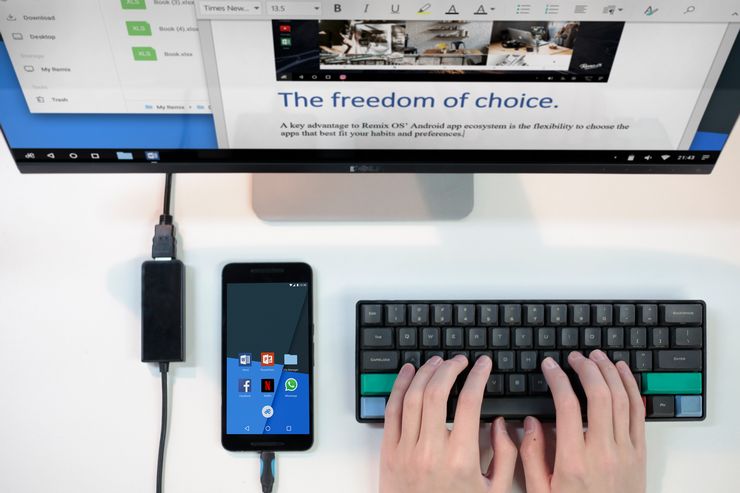
В любом устройстве есть свои преимущества и недостатки. Процесс передачи «картинки» с мобильника на монитор не является исключением. Ниже рассмотрены недостатки этой операции и её достоинства. Итак, недостатки:
Несмотря на перечисленные выше недостатки, у этой операции есть и свои достоинства:

Подключение телефона к монитору пользуется всё большей популярностью. Так как многие люди привыкли смотреть фильмы, различные передачи и сериалы с комфортом, им требуется большой монитор. Он должен быть таким, чтобы во время просмотра не приходилось напрягать зрение. В противном случае пользы от монитора не будет.
Сегодня существует множество способов, позволяющих связать монитор с телефоном. Для того, чтобы это сделать, не нужно быть программистом или системным администратором. Каждый способом по силам освоить даже тому, кто далёк от техники. Производители смартфонов и компьютеров заранее позаботились о том, чтобы эта задача не вызывала никого каких-либо серьёзных затруднений.
Несколько способов как подключить смартфон к монитору

Несмотря на тот факт, что многие портативные устройства могут похвастаться очень большим дисплеем, многим пользователям этого оказывается мало. Как раз поэтому приходится заниматься комплексным подключением к монитору. Чаще всего для этого используется кабель. Это может быть или кабель USB, или кабель HDMI. Для того чтобы овладеть одним из перечисленных способов, не нужно покупать какое-то дополнительное техническое оборудование или платное ПО.
Стоит отметить, что прямое подключение при помощи USB не осуществляется. Это вполне закономерно, ведь этот кабель был создан для решения других задача. Для того чтобы воспользоваться им, потребуется установить спец. программы, а также приложения. Более того, качество изображения будет не таким высоким, как хотелось бы. Именно поэтому рекомендуется воспользоваться способом подключения через HDMI. Для того, чтобы это сделать, нужно найти специальный переходник. Иногда он есть в комплекте к устройству. Если это не так, то его легко найти в магазинах, специализирующихся на продаже компьютерной техники и разнообразной электроники.
После того как переходник куплен, нужно проделать следующие действия:
- Подключить кабель к экрану компьютера либо к ТВ, а затем и к смартфону, либо планшету другим концом.
- Необходимо сделать так, чтобы провод нигде не загибался. В противном случае могут возникнуть помехи. Эти помехи могут привести к возникновению разнообразных проблем, которые в конечном счёте не позволят посмотреть фильм или сериал.
Ещё одна распространённая проблема — это неправильное подключение провода. Некоторые пользователи не до конца вставляют его в разъём. В итоге кабель может быть исправен, однако изображение всё равно не подаётся на экран. Как убедиться в том, что всё нормально? Для этого необходимо посмотреть на экран смартфона. Если на нём не появилось никаких уведомлений, сигнализирующих о подключении нового устройства, то это означает, что он не видит ничего нового. В таком случае придётся отключить кабель, а затем вставить его в разъём на мониторе ещё раз. Это нужно делать резко, но без фанатизма, иначе можно вывести разъём из строя.
Более того, некоторые производители разнообразного технического оборудования и вовсе занимаются выпуском ПО, которое позволяет соединить несколько устройств куда проще. Речь идёт о компаниях по производству мониторов. На их сайтах можно найти массу программ, которые облегают выполнением тех либо иных функций. А также такое ПО позволит настроить передачу изображения так, чтобы качество картинки всегда оставалось на высоте.
Существует огромное количество платных и бесплатных приложений, с помощью которых можно осуществлять трансляцию изображений и видео со смартфона на монитор ПК. Наглядный пример MyPhoneExplorer Client. Эта программа постоянно обновляется, поэтому её функционал со временем становится всё шире и шире.
MyPhoneExplorer Client позволяет передавать изображение при помощи Wi-Fi или Bluetooth. Надо понимать, что таким образом не получится передавать изображение в очень высоком качестве. Здесь речь идёт только о коротких видеороликах со средним качеством изображения. Это особенно наглядно в случае с Bluetooth. Рекомендуется, если есть такие возможности, воспользоваться проводным соединением. Тогда никаких проблем точно не возникнет.
И также стоит отметить и такое ПО, как Vysor. Оно позволит управлять смартфоном и компьютером на расстоянии. Всё, что будет показано на экране смартфона, будет отображаться на мониторе. Это очень удобный способ, позволяющий сэкономить массу времени. Для того, чтобы воспользоваться приложением, нужно скачать плагин для браузера. После этого требуется подключить смартфон при помощи кабеля. Когда это сделано, то можно управлять мониторами как с компьютера, так и со смартфона. Если же сделать этого не получается, следует изучить инструкцию к программе. В таком случае никаких проблем не возникнет. Впрочем, уже в будущем при помощи смартфонов можно будет управлять сразу несколькими экранами. Это будет как нельзя кстати для киноманов и любителей сериалов или телепрограмм.
Можно ли подключить смартфон к монитору компьютера

Так как смартфоны — полноценные мультимедийные устройства, то в них можно найти множество интересных функций. В частности, каждый современный смартфон можно подключить к монитору ПК. Для того, чтобы убедиться в том, что это возможно, нужно изучить разъёмы на экране и на телефоне. Конечно, если речь идёт о старых устройствах, которым больше 10 лет, то можно даже не пробовать. Это невозможно. Однако с современными устройствами ситуация несколько иная. Обычно для того, чтобы проделать такую операцию, требуется наличие разъёма HDMI или USB, однако во втором случае часто возникает рассинхронизация.
А также могут потребоваться дополнительные программы, однако это нужно не всегда. Перед тем как начинать подключение, рекомендуется изучить инструкцию. Обычно в ней можно найти довольно полную информацию по этому вопросу.
Плюсы и минусы подключения телефона к монитору
Как и в любом другом деле, у различных способах подключения телефона к экрану компьютера есть и достоинства, и недостатки.
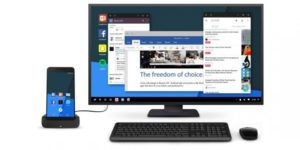
Однако у такого способа подключения есть и довольно весомые достоинства.

Читайте также:
